Tutorial Jalankan Script Python dengan Penjelasan Lengkap
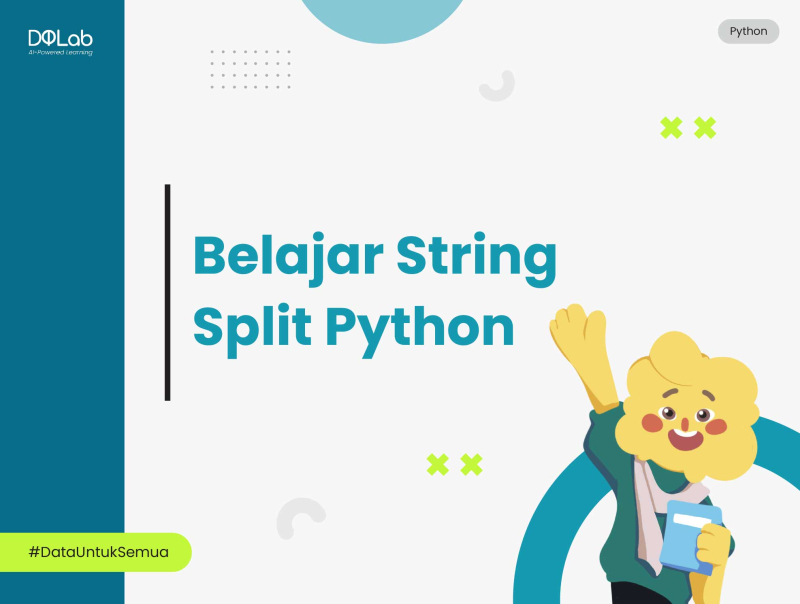
Python saat ini menjadi salah satu bahasa pemrograman yang paling populer di dunia berkat kesederhanaannya dalam penulisan dan pembelajaran. Dengan sintaks yang bersih dan mudah dipahami, Python menarik perhatian pemula maupun profesional yang ingin membangun aplikasi dengan cepat. Tidak hanya itu, ekosistem Python yang luas, dengan ribuan library dan framework, mendukung berbagai kebutuhan mulai dari analisis data, pengembangan web, hingga kecerdasan buatan.
Untuk menjalankan skrip Python, fleksibilitasnya juga menjadi keunggulan utama. Python dapat dijalankan di berbagai lingkungan, mulai dari konsol interaktif hingga platform berbasis cloud. Hal ini mempermudah users untuk menyesuaikan metode yang paling sesuai dengan kebutuhan proyek atau tugas mereka. Dengan pendekatan yang fleksibel ini, Python dapat mendukung users dari berbagai tingkat keahlian untuk lebih produktif dalam pekerjaan mereka.
Pada artikel ini, kita akan membahas mengenai panduan lengkap untuk cara utama menjalankan skrip Python. Penasaran? Yuk kita simak bersama!
1. Menjalankan Skrip Python Menggunakan Terminal atau Command Prompt
Cara paling dasar untuk menjalankan skrip Python adalah melalui terminal (Linux/Mac) atau Command Prompt (Windows). Langkah-langkah yang harus dilakukan adalah
Pastikan Python sudah terinstal di komputer kita. Untuk memeriksa, buka terminal/command prompt dan ketik
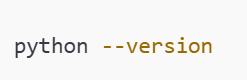
Navigasikan ke direktori tempat skrip Python kita disimpan dengan perintah

Jalankan script dengan perintah
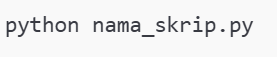
Baca juga : Bootcamp Data Analyst with SQL and Python
2. Menggunakan IDE (Integrated Development Environment)
IDE memudahkan kita dalam menulis, menjalankan, dan mendebug skrip Python. Beberapa IDE populer adalah PyCharm, Visual Studio Code, dan Jupyter Notebook. Langkah-langkah untuk menjalankan Python dengan IDE adalah
Buka IDE dan buat file Python baru (misalnya skrip_saya.py).
Tulis kode Python di file tersebut.
Klik tombol Run (biasanya berbentuk segitiga hijau) atau gunakan shortcut:
PyCharm: Shift + F10
Visual Studio Code: Ctrl + F5 atau F5
3. Menggunakan Notebook Interaktif (Jupyter Notebook)
Jupyter Notebook cocok untuk eksplorasi data, machine learning, atau pembuatan report interaktif. Langkah-langkah yang bisa kita lakukan yaitu
Instal Jupyter Notebook dengan perintah:
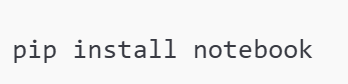
Jalankan Jupyter Notebook
Browser akan terbuka. Buat file baru dengan ekstensi .ipynb.
Ketik kode Python di cell, lalu tekan Shift + Enter untuk menjalankannya.
4. Menggunakan Scheduler atau File Eksekusi Otomatis
Jika kita ingin menjalankan skrip Python secara otomatis, kita dapat menggunakan scheduler (seperti Task Scheduler di Windows atau cron di Linux). Langkah-langkah di Windows adalah sebagai berikut.
Buka Task Scheduler.
Buat task baru dan pilih waktu eksekusi.
Di bagian Actions, tambahkan program Python dan skrip kita:
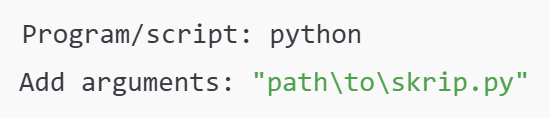
Langkah-langkah di Linux sebagai berikut.
Baca juga : Mengenal Perbedaan R Python dan SQL
Yuk pelajari berbagai cara menulis script code Python dengan modul dari DQLab! DQLab adalah platform edukasi pertama yang mengintegrasi fitur ChatGPT yang memudahkan beginner untuk mengakses informasi mengenai data science secara lebih mendalam.
DQLab juga menggunakan metode HERO yaitu Hands-On, Experiential Learning & Outcome-based, yang dirancang ramah untuk pemula. Jadi sangat cocok untuk kamu yang belum mengenal data science sama sekali, atau ikuti Bootcamp Machine Learning and AI for Beginner.
Penulis: Galuh Nurvinda K
Postingan Terkait
Menangkan Kompetisi Bisnis dengan Machine Learning
Mulai Karier
sebagai Praktisi
Data Bersama
DQLab
Daftar sekarang dan ambil langkah
pertamamu untuk mengenal
Data Science.


Daftar Gratis & Mulai Belajar
Mulai perjalanan karier datamu bersama DQLab
Sudah punya akun? Kamu bisa Sign in disini
